软件也可能存在问题,计算机需要更新其软件才能再次正常运行。从所有这些中,您可能会发现很难知道确切的原因以及如何解决它。我们将帮助您了解此问题发生的原因以及如何解决。
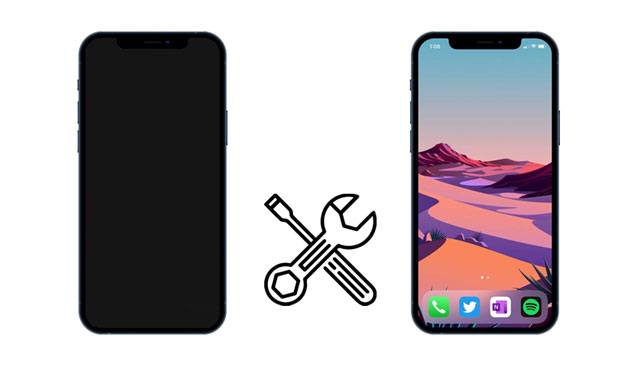
第 1 部分:为什么我的 iPhone 屏幕变黑?
第 2 部分:如何修复 iPhone 屏幕不断变黑的问题?
第 3 部分:如何防止 iPhone 黑屏?
您的 iPhone 可能会因硬件或软件问题而黑屏。 iPhone 由硬件和软件组成。 iPhone 的所有功能都是由软件控制的,而硬件则是 iPhone 的物理部分。硬件可能是由于经常磨损,或者您无法正常关闭手机,但在某些情况下,硬件问题可能会导致屏幕变黑。
很多人在手机掉落时都经历过这种情况,从而损坏了屏幕等部件,甚至损坏了手机内部控制某些功能的部件,这些部件是正常操作屏幕所必需的。
进一步阅读:
修复 iPhone 黑屏的方法有多种。以下是解决该问题的方法。
重新启动手机是修复持续黑屏的最简单方法。您只需执行以下操作即可重新启动设备:
对于 iPhone 8 或更高版本:按下然后松开调高音量按钮。之后,还按下并释放音量调低按钮。最后,长按电源按钮,直到出现 Apple 徽标。

iPhone 7:同时长按电源+音量调低按钮,直到看到 Apple 徽标。
iPhone 6s 或更早版本:同时长按电源+ Home按钮,直到看到 Apple 徽标。

查看更多:为什么iPad 总是自行重启?也许你可以用这种方式解决它。
要检查 iPhone 上的剩余存储空间,请导航至“设置” > “通用” > “iPhone 存储空间” 。如果您的手机上保存了大量照片、视频和其他文件,则可能会占用本可用于存放更重要文件的空间。
这可能会导致您的 iPhone 黑屏。为了避免这种情况,请尝试通过删除一些不再需要的文件来释放一些空间。

要检查手机当前的iOS软件版本,请前往“设置” > “通用” > “软件更新” 。如果您有该软件的最新更新,您的手机上将会有一个红色图标,表明它是最新的。
如果您没有红色指示灯,或者您的手机已经是最新版本,则更新应该可以使您的手机恢复正常工作。如果有更新,请单击“下载并安装” 。

了解更多:这里有8 种恢复 iPhone 灰屏的解决方案。让我们来看看。
如果以上方法都不起作用或者您的手机太旧而无法再更新,您可以将设备恢复出厂设置。此方法类似于执行计算机恢复,会删除手机上的所有内容,包括联系人、音乐、照片和其他所有内容。去做这个:
1. 将 iPhone 插入安装了最新 iTunes 版本的电脑,然后启动 iTunes。
2.然后强制重启手机进入恢复模式。
3. 将弹出一个对话框,让您可以恢复或更新您的 iPhone。点击“恢复”图标即可恢复您的 iPhone。

如果您愿意,请检查一下:您还可以在几分钟内修复 iPad 黑屏。让我们阅读指南。
iPhone有很多功能都依赖于电池,通常当iPhone电池电量不足时出现问题,就会导致黑屏等问题。在这种情况下,请为您的 iPhone 充电。如果电池损坏,您可以将手机带到附近的 Apple Store 零售店更换新电池。
如果上述修复iPhone屏幕不断黑屏的方法不起作用,最好的选择是选择iOS系统恢复软件。与其他软件不同,该工具可以快速解决问题。其全面的界面可以帮助您将 iPhone 恢复至出厂设置并一次性解决所有iOS问题。
此外,它还可以检测并修复不断黑屏的 iPhone。对于任何想要通过三个简单步骤完成 iPhone 修复过程的人来说,此工具可以轻松用于修复 iPhone 屏幕问题。它可以轻松扫描您的手机,一键修复各种iOS问题,如黑屏、充电问题、循环重启等。
下载这个iOS系统修复软件。
以下是如何使用此iOS系统恢复来修复不断黑屏的 iPhone:
步骤1:在电脑上启动该程序,然后通过USB将iPhone连接到电脑。
步骤 2:选择iOS系统恢复,然后点击“开始”图标使您的设备进入 DFU 模式。

第三步:确认您的iPhone的所有信息,然后下载固件包。然后点击修复图标下载程序的固件包并开始修复问题。

猜你需要:
既然您知道如何修复 iPhone 上的黑屏,您可能希望防止手机再次出现黑屏。以下是防止这种情况的方法:
您可以通过使设备保持最新状态并避免可能发生的任何软件或硬件问题来平稳运行,从而避免出现此类问题。请留意更新并在发布后立即安装。另外,请确保每隔一段时间重新启动一次手机,以便系统始终平稳运行,不会出现任何问题。
如果您的 iPhone 上有某个应用程序无法正常运行,您可以尝试卸载该应用程序,然后重新安装该应用程序。为此,请转到“设置” > “通用” > “iPhone 存储” ,然后点击要卸载的应用程序。接下来,选择删除应用程序。然后进入 App Store 并根据需要下载该应用程序的新版本。
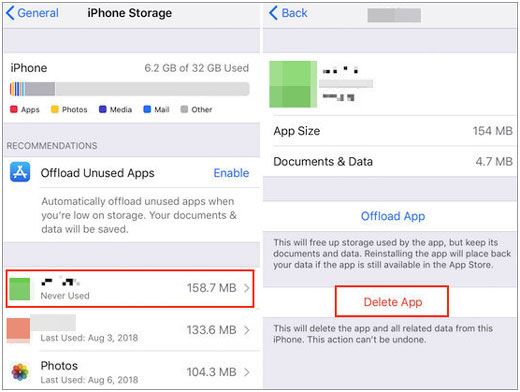
如果您的 iPhone 处于极端温度下,可能会难以正常运行。您需要确保它不会暴露在热空气或冷空气中,因为这可能会导致潜在的问题。建议您在使用手机前检查手机温度。
许多经历过屏幕不断变黑的人现在知道如何解决该问题以及如何防止它再次发生。避免手机出现问题的最佳方法是正确存放手机,使其远离水和其他可能损坏手机硬件的材料。另外,请按照计划更新您的软件,这样您就知道您的手机会一直更新,并且不会出现打开或关闭屏幕等功能的问题。
当手机黑屏时,建议使用iOS System Recovery等移动数据恢复软件。如上所述,该软件可以修复iOS设备上的多个系统问题,无需复杂的步骤。因此,您可以使用此程序快速修复您的 iPhone。
相关文章:
将照片从 iPhone 导入到 PC 的 9 款最佳应用程序的完整列表
无需 iTunes 将音乐从 iPhone 传输到电脑的 3 种方法
如何将视频从 PC 传输到 iPhone 相机胶卷的简单方法